Comment utiliser Plex sur votre Kindle Fire TV et votre TV Stick

Vous avez une Fire TV ou un Fire TV Stick dont vous n'utilisez pas beaucoup? Il est maintenant temps de les dépoussiérer et de les transformer en un appareil Plex compact et bon marché.
Le Fire TV et le Fire TV Stick ont longtemps semblé être un outil puissant en cas de besoin de quelque chose à faire. Le Fire TV et Fire TV Stick ont un matériel assez décent (surtout pour le moment de leur sortie) mais il est beaucoup trop difficile d'obtenir des fichiers vidéo locaux sur votre Fire TV sans avoir recours à un kit développeur Android et à des astuces pour installer des tiers. Des applications telles que Kodi Media Center.
Plutôt que de passer à travers ces cerceaux, vous pouvez désormais accéder à votre média local à l'aide de Plex Media Server. Et si vous utilisez déjà Plex, vous bénéficierez de l'excellente expérience Plex unifiée que vous obtenez sur tous vos autres appareils, y compris votre ordinateur, vos appareils mobiles et partout ailleurs où Plex est pris en charge.
Ce dont vous avez besoin
Pour suivre le tutoriel d'aujourd'hui, vous n'avez besoin que de quelques petites choses. Tout d'abord, vous devez déjà exécuter Plex Media Server avec votre configuration multimédia et être prêt à l'emploi. Si vous débutez dans le jeu Plex, n'oubliez pas de consulter notre tutoriel sur la première mise en service de Plex Media Server, ainsi que sur la façon de garder votre médiathèque Plex à jour.
A suivre Plex Media Server, vous aurez également besoin d'un Fire TV ou Fire TV Stick-peu importe quelle génération du produit que vous utilisez. Nous avons utilisé Plex avec succès même sur le bâton de première génération, mais si vous avez les deux sous la main, la puissance de traitement supplémentaire rend le feu TV un meilleur choix.
Comment installer le client Plex sur votre feu TV
Pour Commencez avec Plex sur votre Fire TV, lancez simplement votre appareil et sélectionnez le menu "Search" en haut de la barre de navigation de gauche.
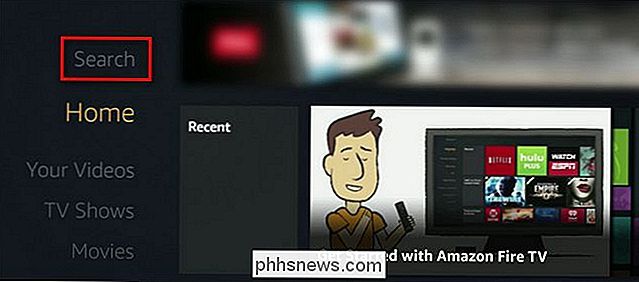
Recherchez Plex (ce sera le premier résultat), et sélectionnez-le
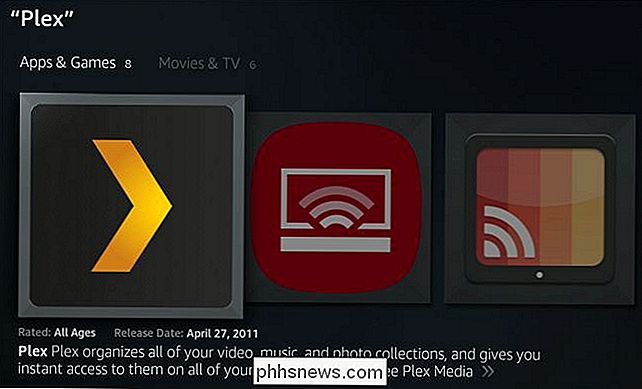
Dans le menu de l'application, cliquez sur "Télécharger".
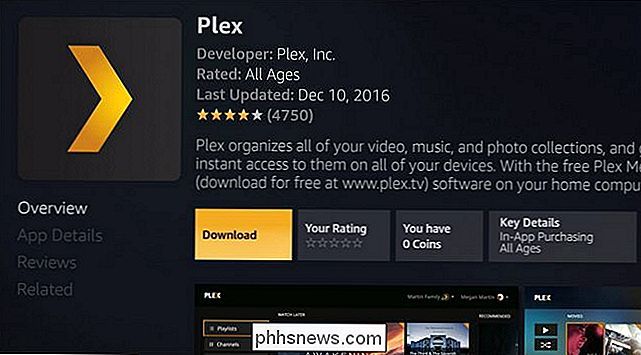
Une fois l'application téléchargée et installée, cliquez sur "Ouvrir" pour la lancer et lancer le processus de connexion et de configuration. La première étape consiste à configurer les paramètres de surbalayage, ce que vous faites via les touches fléchées de votre télécommande Fire. Réglez l'affichage pour que les flèches soient toutes visibles et cliquez sur "Accepter".
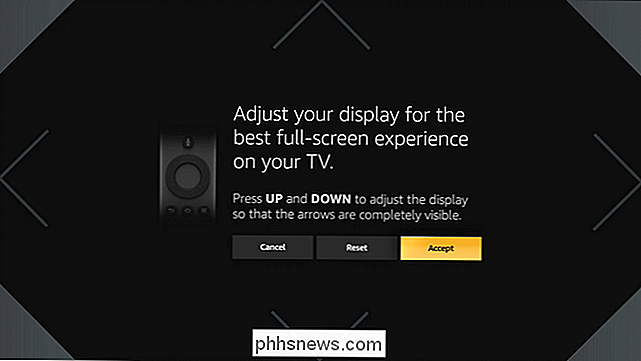
Une fois l'écran calibré, vous serez invité à vous connecter. Sélectionnez "Connexion".
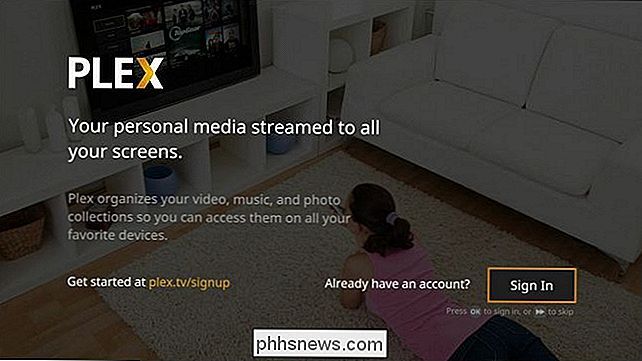
Un code PIN à l'écran sera être affichée; entrez-le sur plex.tv/link pour lier votre client Plex à votre compte. Une fois la liaison établie, vous serez immédiatement redirigé vers l'interface principale de Plex, comme indiqué ci-dessous.
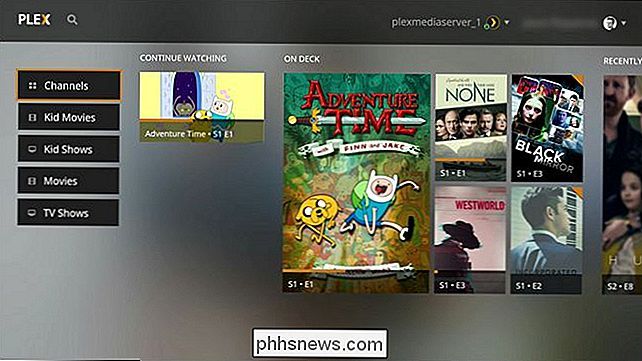
CONNEXION: Comment diffuser la TV sur votre Plex Media Center avec les canaux Plex
Vous pouvez parcourir vos bibliothèques ici comme "Kids Movies", "Kids Shows", "Movies" et "TV Shows", mais les noms de vos bibliothèques peuvent varier) ainsi que parcourir vos chaînes. Si vous n'avez jamais utilisé la fonctionnalité des canaux Plex auparavant, il vous manque ici la lecture sur l'installation et la lecture des canaux en continu
Dépannage Lecture
Dans des conditions idéales, vous ne rencontrerez aucun problème et vous pouvez juste commencer à regarder. Si vous rencontrez des problèmes, cependant, vous pouvez faire quelques choses pour résoudre les problèmes. Tout d'abord, avant de commencer à blâmer Plex, excluons une mauvaise connexion en général. Avant de commencer à bricoler avec les paramètres Plex, vous devriez essayer de lire d'autres contenus vidéo en continu (comme du contenu gratuit d'Amazon Instant Video) pour vous assurer que ce n'est pas un problème Internet ou Wi-Fi. Si cette vidéo est lue sans aucun bégaiement ou comportement bizarre, alors il est temps de continuer.
Les paramètres par défaut du client Fire TV Plex sont idéaux et vous ne devez les modifier que si vous rencontrez des problèmes. Pour accéder aux paramètres, sélectionnez votre nom d'utilisateur sur l'écran principal Plex et cliquez dessus, sélectionnez "Paramètres" dans le menu déroulant.
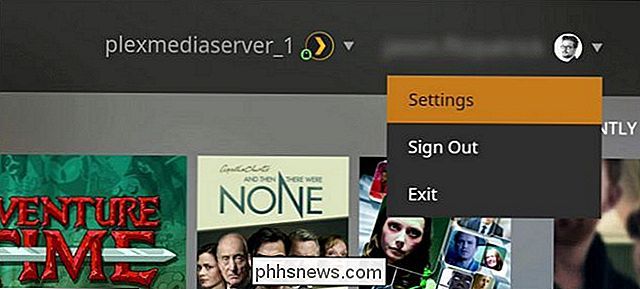
Dans le menu des paramètres, accédez à la section "Vidéo". Il y a quelques ajustements ici que nous pouvons faire qui peuvent aider à résoudre ou au moins isoler les problèmes que vous rencontrez. Si vous rencontrez des problèmes de lecture générale où il semble que rien ne joue sans bégaiement (et vous avez exclu la faiblesse du Wi-Fi), vous pouvez changer la "Qualité locale" à un réglage inférieur. Par défaut, il joue dans la résolution originale de la vidéo, mais vous pouvez le réduire à, disons 4 Mbps / 720p et vous devriez voir amélioration - notez que généralement, la plupart des utilisateurs auront seulement besoin de réduire la qualité du Fire TV Stick et pas la télé de feu.
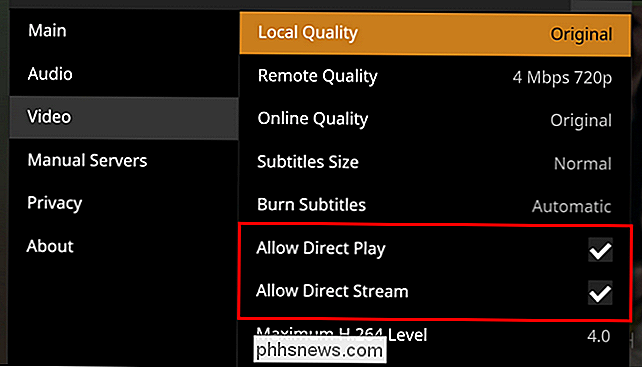
Une autre astuce que vous pouvez essayer, qui est utile pour exclure si le format du fichier du serveur multimédia est le coupable, est de désactiver "Permettre la lecture directe" et "Autoriser le flux direct" pour voir si cela fait une différence. Ces deux paramètres sont, dans des conditions normales, très bénéfiques car ils permettent aux fichiers de lire directement sur votre appareil sans aucun transcodage lourd du côté serveur. (Vous pouvez en savoir plus sur ces paramètres dans le wiki Plex ici.)
CONNEXION: Comment optimiser vos films et vos émissions télévisées Pour une lecture en douceur de Plex
Si les décocher permet à votre contenu de jouer sans problème, alors peut-être que c'est une solution réalisable. Si la charge de transcodage supplémentaire est trop importante pour votre serveur, vous pouvez pré-optimiser votre média pour une lecture plus fluide afin que votre serveur n'ait pas à effectuer le transcodage lourd à la volée. Si vous optez pour pré-optimiser votre média, assurez-vous de réactiver la lecture directe et le flux direct.
Le Fire TV et le Fire TV Stick pourraient être les outsiders du monde de la plateforme de streaming (et peut-être à juste titre ) mais avec l'ajout de Plex, vous pouvez enlever la poussière de vos vieux appareils et en tirer plus de kilomètres.

Comment ajouter la corbeille à l'explorateur de fichiers de Windows
Si vous êtes souvent dans la corbeille, vous aimeriez savoir qu'il existe un moyen d'ajouter la corbeille à la vue "Ce PC" dans l'Explorateur de fichiers - et de là à votre section Accès rapide. Voici comment y arriver. Windows 10 vous permet enfin d'épingler la Corbeille dans le menu Démarrer et nous vous avons déjà montré comment ajouter le Panneau de configuration et la Corbeille dans le volet de navigation de l'Explorateur de fichiers.

7 Façons de libérer de l'espace disque sur Mac OS X
Nous sommes en 2018, ne devrions-nous pas cesser de nous soucier de l'espace disque? Non pas du tout! Un MacBook moderne peut avoir un disque SSD avec seulement 128 Go d'espace, ce qui signifie que vous verrez l'erreur redoutée "Votre disque de démarrage est presque plein" plus tôt que plus tard. Il est très important de garder votre disque dur propre et agréable.



